Hoe u te veel verzoeken in één uur kunt oplossen in ChatGPT
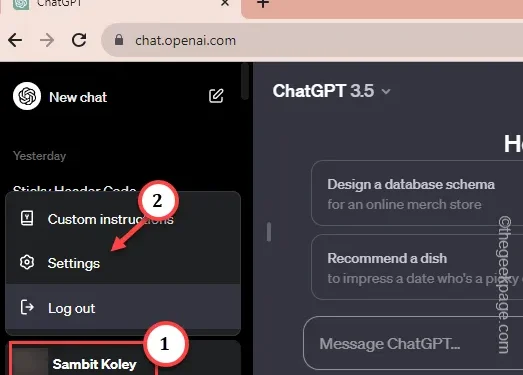
Tijdens een gesprek met de ChatGPT kan het volgende bericht verschijnen: “Te veel verzoeken in 1 uur. Probeer het later opnieuw“. OpenAI heeft inderdaad het aantal gebruikersinteracties in het basisplan beperkt, maar in eerste instantie zou dit geen probleem moeten zijn. Dus als u deze fout ervaart net nadat u een paar vragen heeft gesteld, dan worden het probleem veroorzaakt door een aantal bugs.
Oplossing 1 – Verminder het aantal zoekopdrachten
OpenAI staat momenteel maximaal 30 nieuwe vragen per uur toe in het basis (gratis) abonnement van de ChatGPT. U moet dus controleren hoeveel vragen u verzendt. Als het te hoog is, maak dan een premium account aan of verminder het aantal vragen dat je daar stelt.
Een ander ding is dat ChatGPT uw toegang tijdens de spits kan belemmeren, tenzij u een premium account heeft.
Fix 2 – Ruim de sitecookies op
Het probleem kan rechtstreeks verband houden met de beschadigde OpenAI-websitecookies die zijn opgeslagen in de browser die u gebruikt.
Stap 1 – Om dit te doen, laadt u de website ChatGPT. Voer geen aanwijzingen in.
Stap 2 – Controleer nu de adresbalk en je zult het kleine slotje “🔒 zien ” icoon. Tik daar één keer op.
Stap 3 – Ga hierna naar “Site-instellingen” om deze te openen.
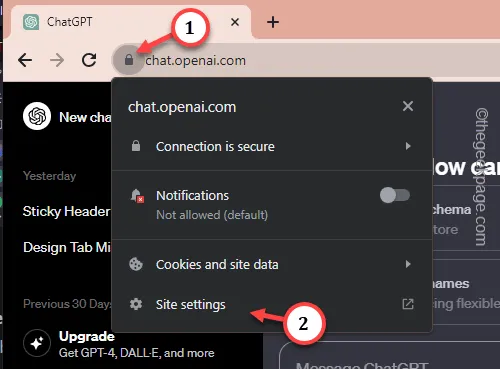
Hierdoor worden de websitegegevens geladen die in de browser zijn opgeslagen.
Stap 4 – Wanneer u de browser opent, vindt u de cookiegegevens.
Stap 5 – Tik op de optie “Gegevens verwijderen” om de cookiegegevens te wissen.Gegevens verwijderen een>
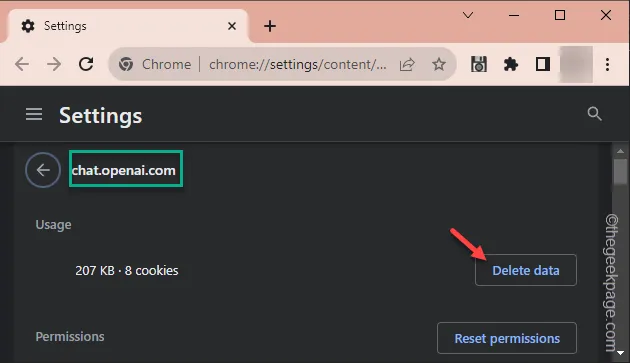
Stap 6 – Het bericht ‘Sitegegevens verwijderen?’ wordt weergegeven. Tik op “Verwijderen” om alle gegevens te wissen.
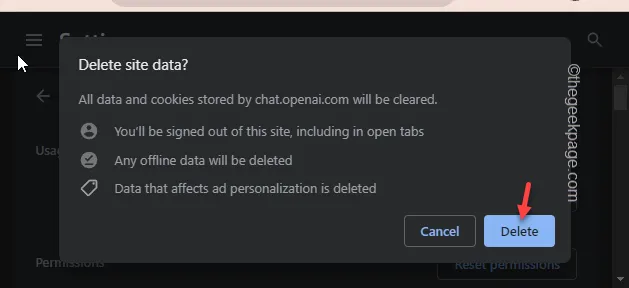
Nadat u de gegevens van de site heeft gewist, laadt u ChatGPT in een nieuw tabblad en test u.
Fix 3 – Log in met een ander account
Als u het aantal zoekopdrachten dat u via de ChatGPT vanuit uw account kunt uitvoeren, heeft bereikt, probeer dan in te loggen met een ander account.
Stap 1 – Open de ChatGPT, als u het tabblad al heeft gesloten.ChatGPT een>
Stap 2 – Tik vervolgens op de accountafbeelding in de linkerbenedenhoek en tik op “ Uitloggen“.
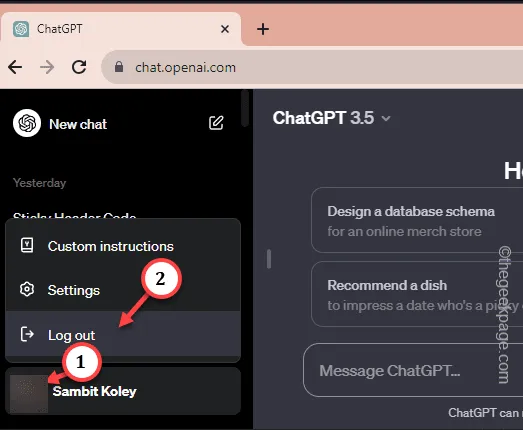
Stap 3 – Nadat u zich heeft afgemeld bij ChatGPT, moet u inloggen met een ander account.
Stap 4 – Tik op “Aanmelden” om u aan te melden met een nieuw account. een>
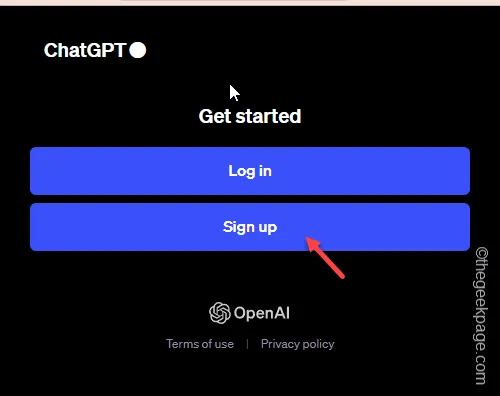
Voltooi het aanmeldingsproces. Terwijl de nieuwe ChatGPT-pagina verschijnt, kunt u proberen daar uw zoekopdrachten uit te voeren.
Fix 4 – Controleer de ChatGPT-serverstatus
De ChatGPT-servers kunnen soms een uur of twee uitvallen. Zelfs tijdens de spits kan de basisgebruiker de toegang worden ontzegd.
Controleer de status hier.
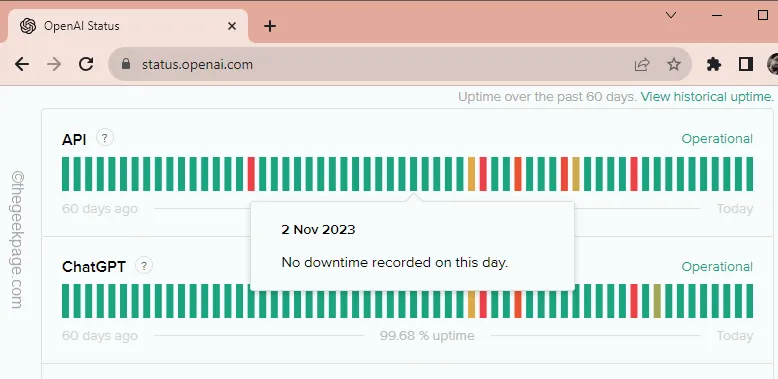
Als de webpagina serverstoringen meldt, moet u mogelijk ongeveer een uur wachten voordat u de GPT kunt gebruiken.
Fix 5 – Wis de browsercache
In dit geval kan het wissen van de browsercache helpen.
Stap 1 – Het opschonen van de browsercache is vrij eenvoudig. Open een nieuw tabblad in de browser.
Stap 2 – Plak dit rechtstreeks in de adresbalk en druk op de Enter-toets om dat te openen omhoog.
chrome://settings/clearBrowserData
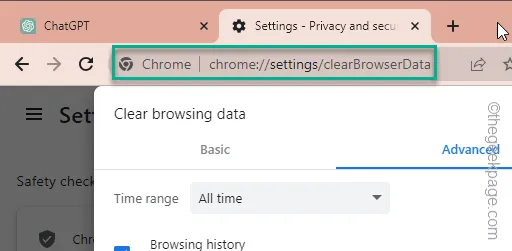
Stap 3 – Ga direct naar het tabblad “Geavanceerd”.
Stap 4 – Stel vervolgens het ‘Tijdbereik:’ in op ‘Altijd‘ van de vervolgkeuzelijst.
Stap 5 – Vink al deze vakjes één voor één aan –
Browsing history
Geschiedenis downloaden
Cookies en andere sitegegevens
Gecachte afbeeldingen en bestanden
Stap 6 – Klik op “Gegevens wissen” functie.
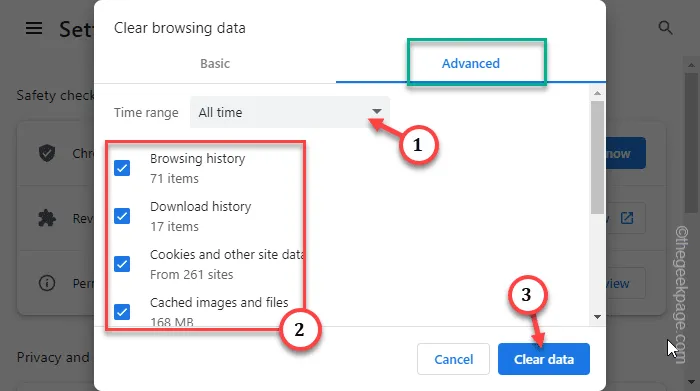
Nadat u alle opgeslagen gegevens heeft verwijderd, laadt u de ChatGPT en test u deze opnieuw.
Fix 6 – Wis alle chats
Dit is het laatste redmiddel dat u in dit geval moet proberen. Probeer alle gesprekken in de ChatGPT te wissen.
Stap 1 – Kijk op het tabblad ChatGPT in de linkerbenedenhoek en u ziet uw account-ID.
Stap 2 – Tik vervolgens op het account en klik op “Instellingen“.
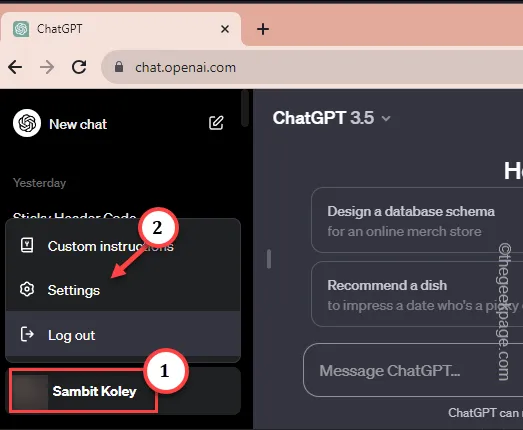
Stap 3 – Ga in de ChatGPT-overlay naar het gedeelte “Algemeen”.Algemeen.Algemeen. een>
Stap 4 – Zoek in het rechterdeelvenster het menu “Alle chats wissen” en klik op “Wissen“.

Op deze manier zou, na het wissen van alle chats in de ChatGPT, het probleem met te veel verzoeken moeten worden opgelost.
Ik hoop dat deze je hebben geholpen het probleem op te lossen.



Geef een reactie